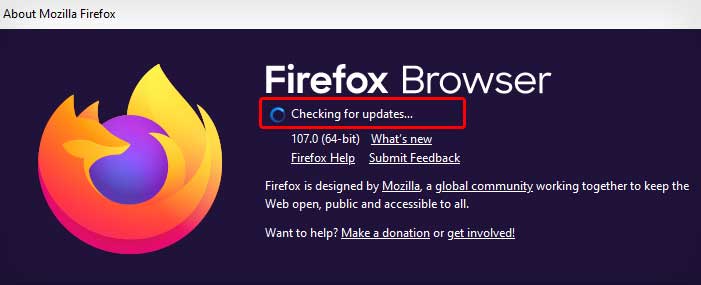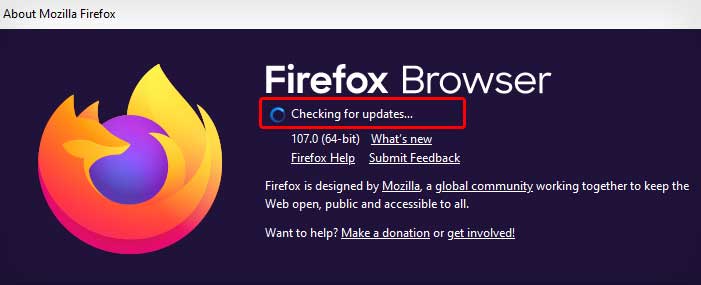Os navegadores podem ficar lentos repentinamente por vários motivos. Se você gosta de multitarefa, ter muitas guias abertas pode ser pesado para o navegador. Ou, se você gosta de personalização e tem várias extensões e vários temas, eles também podem tornar o navegador lento. Se as páginas da web que você abriu tiverem muito conteúdo e mídia, também pode levar algum tempo para o navegador carregar.
Além disso, outras configurações, aplicativos ou dados também podem levar ao mesmo problema. No entanto, tudo se resume a quais itens estão ocupando quanta memória em seu navegador. Portanto, tornar seu navegador muito mais rápido também inclui reduzir o uso de memória e ajustar várias configurações.
Como você pode acelerar o Firefox?
Felizmente, existem muitas técnicas que você pode aplicar para fazer seu navegador Firefox rodar muito mais rápido.

Fechar abas desnecessárias
Se você tiver muitas abas abertas no seu Firefox, isso naturalmente tornará o navegador lento devido ao número de recursos que elas ocupam. O navegador precisará processar muitas informações, o que o torna mais lento.

Portanto, uma maneira rápida e fácil de acelerar é simplesmente fechar todas as guias desnecessárias. Por outro lado, você também pode obter ajuda de extensões extras especializadas no gerenciamento de suas guias.
Limpar cache e histórico de navegação
Os dados do cache ajudam a carregar qualquer página da web rapidamente. No entanto, os dados de cache acumulados podem tornar o navegador mais lento. O mesmo acontece com o seu histórico de navegação, porque todas as informações podem ser pesadas no navegador. Portanto, é bom limpar regularmente esses dados do seu navegador.
Veja como você pode limpar o histórico de navegação e os dados de cache em seu navegador Firefox. Essas etapas também removerão os cookies.
Vá para Configurações. Clique em Privacidade e segurança. Vá para a seção Cookies e dados do site, clique em Limpar dados. 
 Clique na opção Limpar.
Clique na opção Limpar. 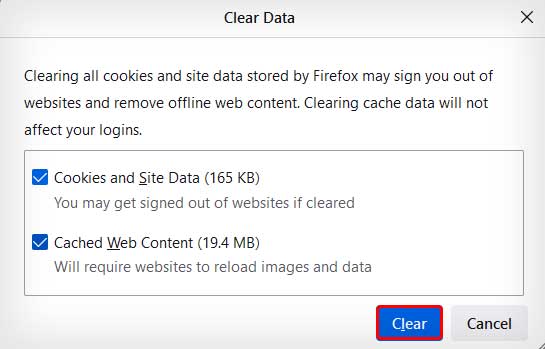
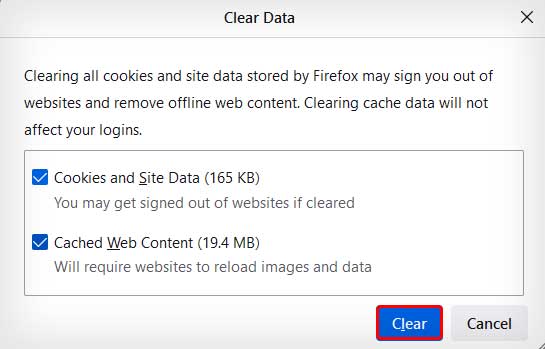 Agora, clique em Limpar agora . Vá para Histórico e clique em Limpar histórico. Altere o intervalo de tempo para Tudo e clique em OK.
Agora, clique em Limpar agora . Vá para Histórico e clique em Limpar histórico. Altere o intervalo de tempo para Tudo e clique em OK. 

Desativar ou Remover complementos
Você também pode tentar remover os complementos ou extensões que possa ter em seu navegador. Mais tarde, você sempre pode reinstalá-los rapidamente a qualquer momento.
Clique no botão Menu do aplicativo. Acesse Complementos e temas. 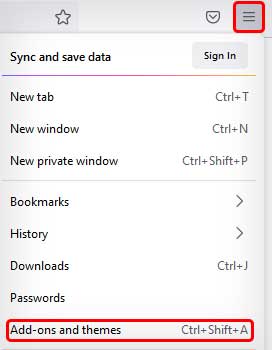
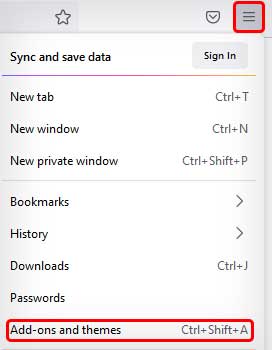 Clique em Extensões. Selecione a extensão que deseja desativar e desative o botão.
Clique em Extensões. Selecione a extensão que deseja desativar e desative o botão.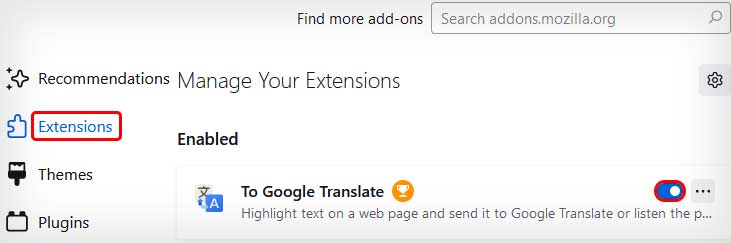
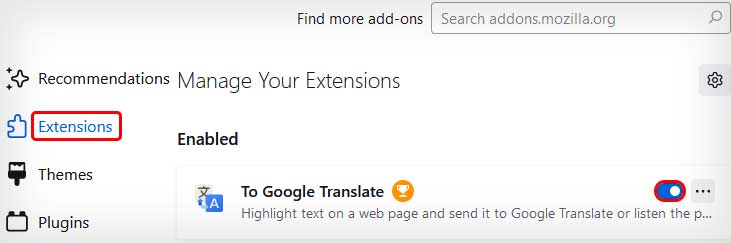 Para excluir uma extensão, clique nos três pontos ao lado dela. Em seguida, clique em Remover.
Para excluir uma extensão, clique nos três pontos ao lado dela. Em seguida, clique em Remover. 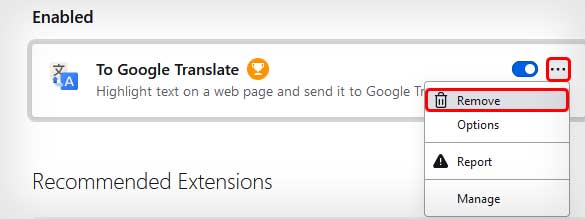
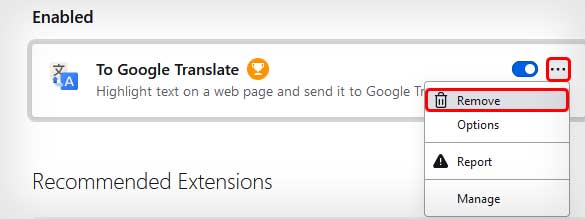 Novamente, clique em Remover no pop-up.
Novamente, clique em Remover no pop-up.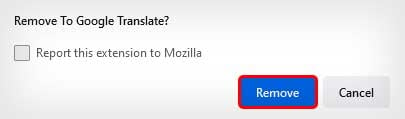
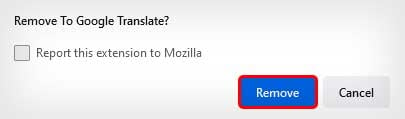
Gerenciar a memória do navegador
Normalmente, se você tiver várias extensões e temas, eles tendem a ser mais responsáveis por isso. Mas ainda é complicado identificar exatamente o que está ocupando um recurso significativo em seu navegador. Portanto, existe uma maneira de verificar facilmente a memória do navegador e o uso da CPU na página Memória.
Nesta página, você pode ter uma visão detalhada da memória do seu navegador. Você também pode salvar os dados. Além disso, você também pode ajustar quanta RAM deseja que o Firefox use. Dessa forma, seu navegador funcionará com mais facilidade:
Vá para o endereço do Firefox e digite about:memory. Navegue até a seção Liberar memória e clique em Minimizar o uso de memória. 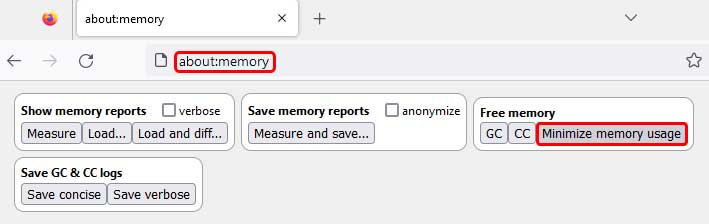
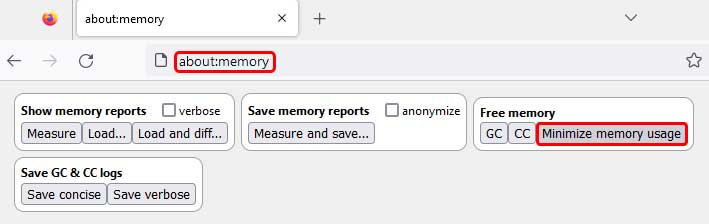
Use o Firefox no modo de segurança
Se você estiver com pressa, uma solução rápida para tornar o Firefox rápido é usá-lo no modo de segurança. Ao fazer isso, o navegador será executado, desativando temporariamente quaisquer complementos ou temas. Aqui está o que você precisa fazer:
Vá para o menu de aplicativos do Firefox e clique em Ajuda. Clique em Modo de solução de problemas.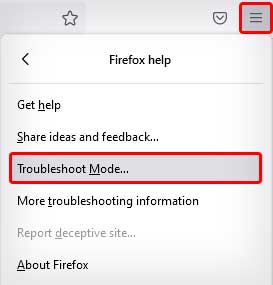
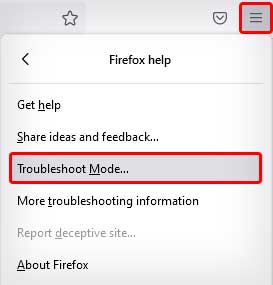 O Firefox exibirá um prompt solicitando sua permissão para reiniciar o Firefox. Clique em Reiniciar.
O Firefox exibirá um prompt solicitando sua permissão para reiniciar o Firefox. Clique em Reiniciar. 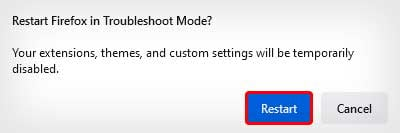
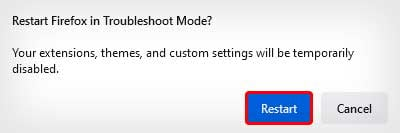 Selecione Abrir na caixa pop-up.
Selecione Abrir na caixa pop-up.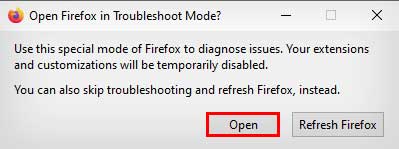
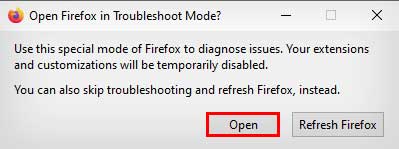
Ative a aceleração de hardware
Às vezes, seu PC também pode não ter memória para executar aplicativos e navegadores. Nesses casos, você pode ativar a aceleração de hardware. Essa configuração fará com que seu PC use um pouco da memória da GPU para que não haja muita carga na CPU. Veja como fazer isso:
Digite about:preferences na barra de endereço do navegador. Na seção Geral, vá para Desempenho. Desmarque a caixa que diz Usar configurações de desempenho recomendadas. Agora, marque a caixa que diz Usar aceleração de hardware quando disponível.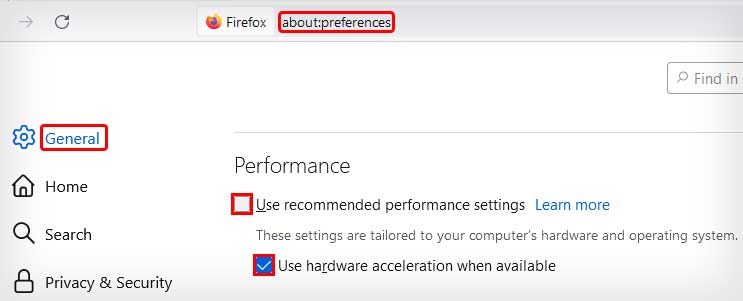
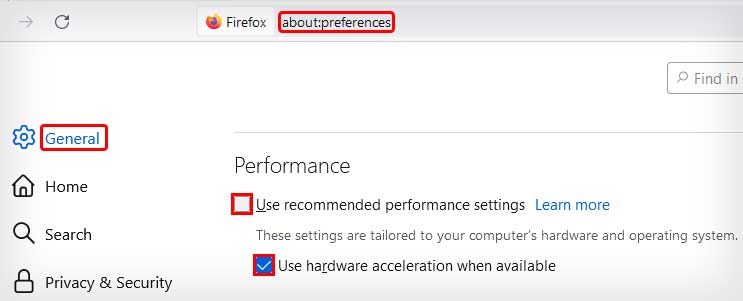
Atualizar o Firefox
Outra maneira simples de tornar o Firefox mais rápido é atualizá-lo. Mas, em vez de atualizar a página da Web, você pode selecionar a própria opção Atualizar Firefox. Esta configuração excluirá seus complementos atuais e suas configurações alteradas também serão alteradas de volta para os padrões. Aqui estão as etapas fáceis:
Na barra de endereço do navegador, digite about:support. Em seguida, clique em Atualizar Firefox.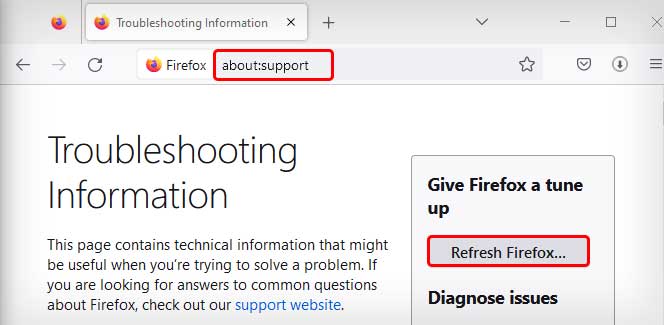
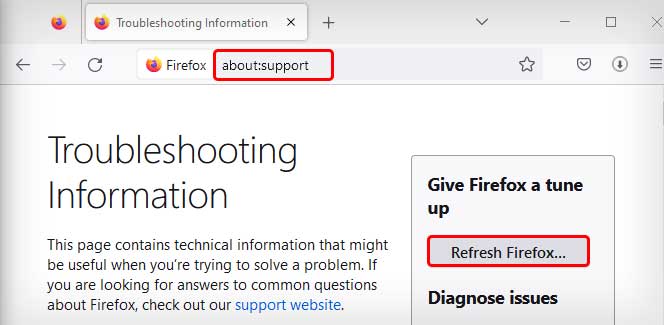 Novamente, clique em Atualizar Firefox, no pop-up.
Novamente, clique em Atualizar Firefox, no pop-up.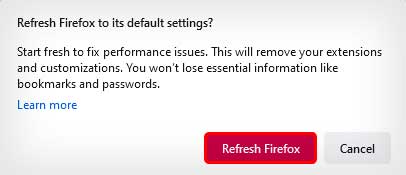
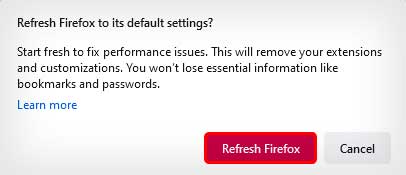
Use o modo de navegação privada
Se você não deseja remover seu histórico ou outros dados, também pode usar o modo de navegação privada Modo de navegação. Usando este modo, seu navegador não salvará nenhum histórico e você poderá ter uma experiência de navegação mais rápida. Veja como você pode fazer isso:
Clique na barra de endereços do Firefox e digite about:preferences#privacy. Vá para Cookies e dados do site. Marque a caixa que diz Excluir cookies e dados do site quando o Firefox for fechado.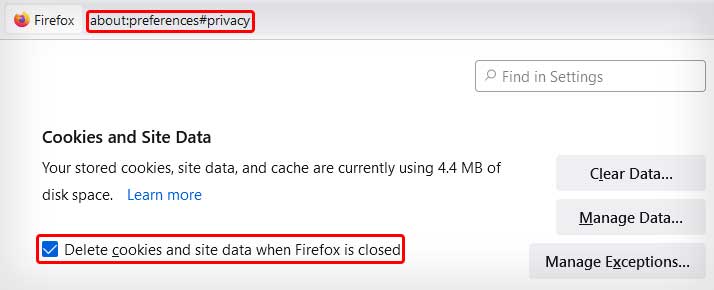
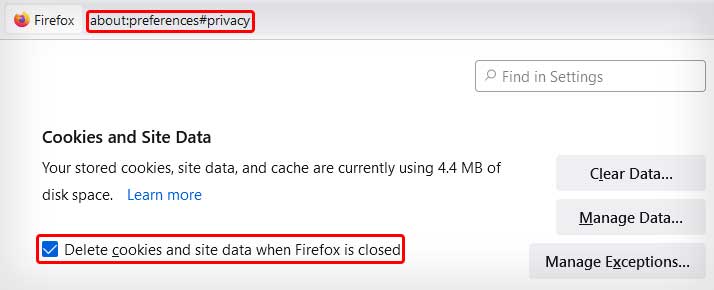 Em seguida, role para baixo até Histórico. Selecione Nunca lembrar histórico no menu suspenso. Clique em Reiniciar o Firefox agora quando solicitado.
Em seguida, role para baixo até Histórico. Selecione Nunca lembrar histórico no menu suspenso. Clique em Reiniciar o Firefox agora quando solicitado.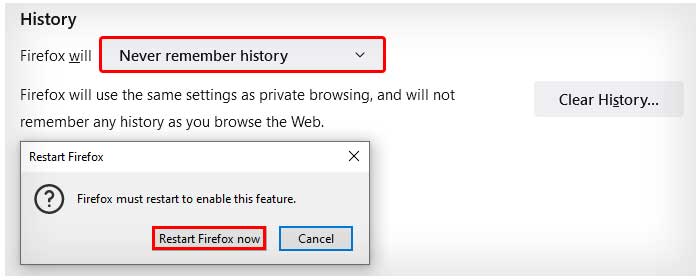
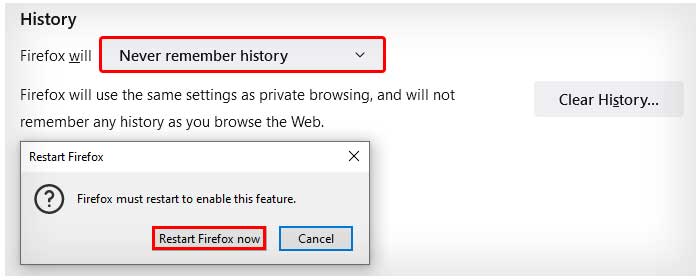
Atualize o Firefox para a versão mais recente
Se já faz um tempo desde a última vez que você atualizou seu navegador Firefox, isso também pode ser um motivo de lentidão. Isso ocorre porque os navegadores desatualizados são mais propensos a pequenos bugs e falhas. Como cada nova atualização inclui correções de bugs significativas e outras melhorias, recomendamos atualizar seu Firefox. Isso pode melhorar o desempenho geral do navegador.
Clique no botão do menu do aplicativo. Vá para Ajuda e depois Sobre o Firefox. 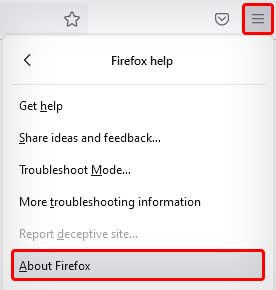
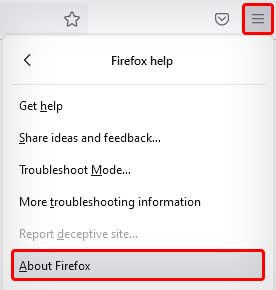 O Firefox procurará automaticamente atualizações e instale de acordo.
O Firefox procurará automaticamente atualizações e instale de acordo.